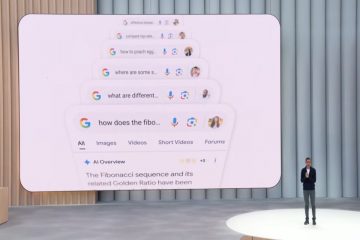I cookie sono piccoli file memorizzati sul tuo PC o dispositivo, che possono essere utilizzati da siti Web o app Web per personalizzare la tua esperienza online. È tutto bello e dandy, ma dove sono memorizzati i cookie in Windows 10 e Windows 11? In passato, i browser web conservavano i cookie in file di testo separati nella cartella dell’utente o nella directory di installazione del browser. Tuttavia, la posizione dei cookie è molto più difficile da trovare quando si tratta dei principali browser Web di oggi. Leggi questo articolo per vedere dove Google Chrome, Mozilla Firefox, Microsoft Edge e Opera memorizzano i loro cookie sul tuo PC Windows 10 o Windows 11:
IMPORTANTE: Questa guida ti aiuta a individuare i cookie salvati dai principali browser su Windows. Le cartelle e i file dei cookie di Windows 10 e Windows 11 sono nascosti e contrassegnati come elementi di sistema protetti. Se vuoi vederli, devi prima abilitare la visualizzazione di file e cartelle nascosti.
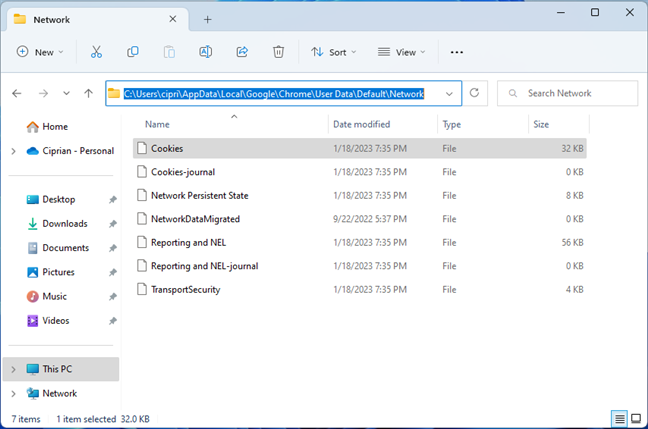
Dove si trovano i cookie di Google Chrome in Windows?
Se ti stai chiedendo”Dove vengono memorizzati i cookie da Chrome?”, la risposta è semplice: Google Chrome memorizza tutti i suoi cookie in un unico file chiamato Cookies. Per raggiungere la posizione dei cookie di Chrome in Windows 10 e Windows 11, apri Esplora file e digita il seguente percorso nella barra degli indirizzi:
C:\Users\Your_User_Name\AppData\Local\Google\Chrome\User Data\ Default\Network
Ricordati di sostituire Your_User_Name con il nome del tuo account utente.
Per un modo più semplice che funzioni su tutti gli account utente, copia e incolla in Esplora file il seguente percorso, che utilizza una variabile di ambiente che esiste su tutti i computer Windows:
%LOCALAPPDATA%\Google\Chrome\User Data\Default\Network
Posizione dei cookie di Chrome in Windows
Sfortunatamente, le informazioni trovate all’interno del file dei cookie di Chrome non sono umani-leggibili. Pertanto, se desideri visualizzare e gestire i cookie in Google Chrome, devi invece utilizzare l’interfaccia del browser. Puoi trovare maggiori dettagli nella nostra guida sulla cancellazione dei cookie da Chrome.
Dove Firefox memorizza i cookie in Windows?
Mozilla Firefox memorizza tutti i cookie da ogni sito web che visiti in un singolo file chiamato cookies.sqlite. Raggiungere la posizione dei cookie di Firefox è più complicato. Innanzitutto, copia e incolla il seguente percorso nella barra degli indirizzi di Esplora file:
%APPDATA%\Mozilla\Firefox\Profiles
Questo percorso si traduce in un indirizzo simile a questo:
C:\Users\Your_User_Name\AppData\Roaming\Mozilla\Firefox\Profiles
Assicurati di sostituire Your_User_Name con il nome del tuo account utente.
Avanti , viene visualizzata la cartella del profilo di Firefox, il cui nome è composto da caratteri casuali seguiti da default-release. Ad esempio, come puoi vedere di seguito, la mia cartella del profilo di Firefox si chiama tdechjb2.default-release, ma la tua dovrebbe contenere una stringa di caratteri diversa. Fai doppio clic o tocca due volte questa cartella per aprirla.
La posizione delle cartelle del profilo utente di Firefox
SUGGERIMENTO: Ecco cinque modi per raddoppiare-click con un singolo clic in Windows.
Nella cartella del tuo profilo di Firefox, dovresti trovare il file chiamato cookies.sqlite.
La posizione dei cookie di Firefox
Tuttavia, non puoi semplicemente aprire il file cookies.sqlite con un editor di testo per vedere i cookie all’interno. Per questa attività, dovresti utilizzare le funzionalità integrate di Firefox. La nostra guida sulla cancellazione dei cookie su Firefox offre maggiori dettagli sull’argomento.
Posizione dei cookie di Microsoft Edge in Windows 10 e Windows 11
Il luogo utilizzato da Microsoft Edge per memorizzare i cookie è simile a Chrome. Tutti i cookie di Microsoft Edge sono archiviati anche in un unico file denominato Cookie. Apri Esplora file e copia e incolla il seguente percorso nella barra degli indirizzi:
%LOCALAPPDATA%\Microsoft\Edge\User Data\Default\Network
Questo si traduce in un percorso simile a this:
C:\Users\Your_User_Name\AppData\Local\Microsoft\Edge\User Data\Default\Network
Ricorda di sostituire Your_User_Name con il nome del tuo account utente di Windows.
Posizione dei cookie di Microsoft Edge
Le informazioni nel file dei cookie di Edge non sono in un formato leggibile dall’uomo. Tuttavia, è possibile utilizzare l’interfaccia del browser per vedere e interagire con i suoi cookie. Scopri di più su questo dalla nostra guida sulla cancellazione dei cookie su Microsoft Edge.
La posizione dei cookie di Opera e Opera GX in Windows 10 e Windows 11
Opera e Opera GX mantengono i loro cookie in un singolo file chiamato Cookies, proprio come Google Chrome e Microsoft Edge. Se utilizzi Opera, puoi trovare il file Cookies inserendo il seguente percorso nella barra degli indirizzi di File Explorer:
%AppData%\Opera Software\Opera Stable\Network
La posizione dei Cookies utilizzato da Opera
Se utilizzi il browser Opera GX, copia e incolla questo percorso nella barra degli indirizzi di Esplora file:
%AppData%\Opera Software\Opera GX Stable\Network
La posizione dei cookie per Opera GX
Non puoi semplicemente aprire e leggere le informazioni memorizzate dai cookie con un editor di testo. Invece, consulta la nostra guida per sapere come visualizzare e rimuovere i cookie in Opera e Opera GX.
Perché volevi conoscere la posizione dei cookie del tuo browser web?
Quando arriva ai moderni browser Web, non è più possibile gestire i cookie da Esplora file. Sono archiviati in database crittografati; puoi visualizzarli solo utilizzando i browser Web corrispondenti o interfacce di programmazione di applicazioni di terze parti. Prima di chiudere questo tutorial, spiegaci perché volevi conoscere la posizione dei cookie del tuo browser. È stato perché hai avuto problemi con siti web specifici? O volevi semplicemente eliminare tutte le informazioni memorizzate dai cookie? Commenta di seguito e condividi la tua storia.